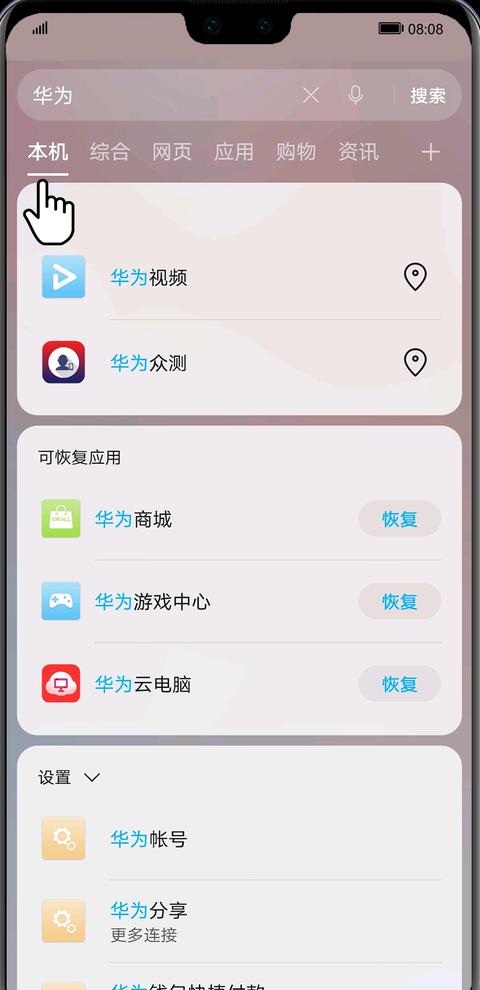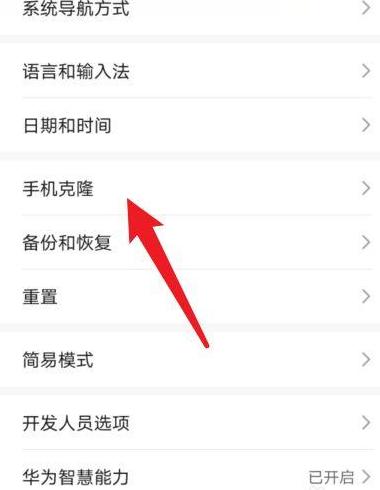华为笔记本怎么重置
华为笔记本提供两种方式来重新安装系统:保留文件的系统重置和彻底的系统重装。下面是具体步骤:
系统重置(保留或删除文件): 1 . 使用设置界面:按下键盘上的Win+I组合键打开设置菜单,选择“系统”然后点击“恢复”,或者选择“更新和安全”下的“恢复”。
点击“重置此电脑”,然后根据需要选择“保留我的文件”选项(这会删除所有应用和设置但保留个人文件)或者“删除所有”选项(这会彻底清除所有数据)。
按照屏幕上的提示完成重置过程,注意在整个过程中保持电脑连接到电源。
2 . 使用恢复分区启动:首先将电脑关机,然后长按电源键开机,在开机过程中连续按F1 1 或F9 键(某些机型可能是Novo键),直到进入华为恢复界面。
在界面上选择“恢复出厂设置”,然后按照向导的指示进行操作。
这种方法适用于电脑系统无法正常启动的情况。
系统重装(适用于严重故障或更换系统): 1 . 使用U盘启动盘安装:首先备份所有重要数据,然后制作一个Windows启动盘,确保U盘容量至少为8 GB,可以使用微软官方工具或Rufus等软件来制作。
将U盘插入电脑,开机时按住F1 2 键选择从USB设备启动。
进入Windows安装界面后,选择“自定义安装”,格式化目标分区,然后按照提示完成安装。
安装完成后,使用华为电脑管家来更新驱动程序,可以从官网下载最新的驱动。
2 . 使用华为电脑管家:部分华为笔记本型号支持通过华为电脑管家进行系统重装。
打开华为电脑管家,找到“系统修复”或“恢复出厂设置”的选项,然后一键执行系统重装。
这个过程中,驱动程序会自动匹配并安装。
注意事项:
在进行系统重置或重装之前,务必备份所有重要文件到外部存储设备或云存储服务中,因为这两个过程都会清除系统盘上的数据。
在整个操作过程中,确保电脑连接到电源适配器,以防止因电力不足导致的系统损坏。
重置前关闭所有杀毒软件和防火墙,以避免它们干扰重置过程。
完成系统重装后,使用华为电脑管家更新所有硬件的驱动程序,确保电脑硬件功能正常。
电脑不小心恢复出厂设置怎么还原?
两步搞定系统还原:第一步:系统设置还原 1 . 打开电脑的“控制面板”,把显示方式调成“小图标”,然后点“备份和还原”。
2 . 接着点击“恢复系统设置和计算机”。
3 . 在“将此计算机还原到一个较早的时间点”页面,点“打开系统还原”。
进入系统还原界面后,点“下一步”,选个还原点,再点“下一步”,最后点“完成”就行。
第二步:系统还原 1 . 点击电脑左下角的“开始”按钮,打开“控制面板”,显示方式调成“小图标”,然后点“系统”。
2 . 在“系统”页面点“系统保护”,接着点“配置”。
3 . 在“系统保护系统”页面,选择要还原的,点“确定”即可。
华为电脑系统重置怎样恢复?
以华为MateBookX运行Windows 1 0系统为例,阐述电脑重置步骤:首先,进入Windows系统设置,点选“更新和安全”选项。随后,在安全更新设置中找到“恢复”并进入该功能界面。
接着,在电脑数据恢复界面中,点击“重置此电脑”并确认操作。
最后,根据需求选择“保留我的文件”或“删除所有”模式,等待系统重置完成,即可实现电脑数据的全面清除。